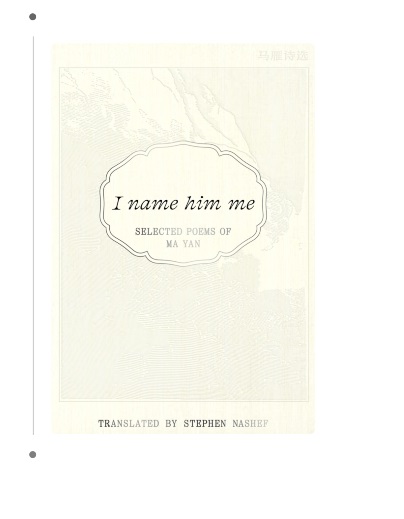钉钉是一款非常实用的办公软件,它提供了丰富的功能帮助大家快速处理工作。今天,小编要给大家介绍的就是如何在钉钉脑图中插入图片的方法,如果你有这方面的需求,下面就来看看具体操作步骤吧。
首先,在钉钉脑图中点击右下角的加号按钮,新建一个脑图。接着,找到你想要插入图片的位置。
然后,你需要拷贝一张你想要插入的图片。可以通过截屏、复制其他应用程序中的图片或者选择本地相册中的图片等方式来获取图片副本。
在脑图中,轻点你想要插入图片的位置,然后点击粘贴按钮。注意,这里的粘贴按钮可能会根据不同设备和钉钉版本的差异而有所不同,但一般来说,你可以在弹出的选项中找到粘贴按钮。
完成上述步骤后,你将可以看到插入的图片在脑图中显示出来,可以根据需要进行缩放、移动和调整图片大小等操作。这样,你就成功在钉钉脑图中插入了一张图片。
希望以上方法说明对你有帮助,如果还有其他问题,欢迎提问。祝你在使用钉钉脑图时顺利插入图片!